2 Rumus Persentase di Excel dan Cara Menggunakannya
2 Rumus Persentase di Excel dan Cara Menggunakannya. Pada dasarnya excel tidak menyediakan fungsi khusus untuk menghitung besarnya presentasi. Akan tetapi excel menyediakan formal CELL Percentage yang dapat anda manfaatkan untuk mengubah number ke dalam bentuk persen. Selain itu, excel juga memiliki fitur custom format cell yang dapat anda edit untuk mendampilkan satuan apa saja baik dalam bentuk simbol, karakter, kata atau lainnya.
Pada kesempatan kali ini saya akan membahas tentang 2 rumus persentase excel yang dapat anda gunakan dan beberapa trik untuk menampilkan nilai berserta simbol persen (%). Disini juga saya menjelaskan beberapa contoh kasus penerapan rumus persentase dalam menampilkan besar diskon dan laba dalam bentuk persen (%). Nah, jika anda penasaran bagaimana cara menampilkan simbol persen di excel simak pembahasan selengkapnya dibawah ini.
2 Rumus Persentase di Excel dan Cara Menggunakannya
Kali ini saya akan membagi dua rumus persentase excel berdasarkan metode menampilkan besaran dan simbol persen (%). Misalkan nilai 30 bisa diubah menjadi 30% dengan metode penambahan simbol melalui custom format. Kemudian nilai 0,3 juga dapat dibuah menjadi 30% dengan mengubah format cell ke percentage. Kedua cara tersebut dapat anda terapkan dan hasil pengolahan data dalam bentuk number bukan teks sehingga ketika anda ingin melakukan operasi matematik lainnya, tidak terjadi error.
1. Rumus Dasar Persentase
Berikut adalah rumus dasar dalam menghitung presentase:
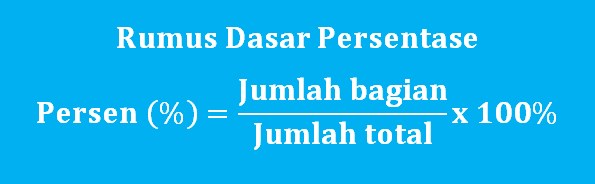
Persentase adalah sebuah ungkapan perbandingan atau rasio yang menyatakan bagian suatu pecahan terhadap total (keseluruhan) dalam skala 100 yang disimbolkan dengan tanda "%".
Contohnya total keseluruhan siswa Kelas 6 A adalah 30 orang, dimana jumlah laki-laki 10 dan perempuan 20. Pecahan 10 orang laki-laki adalah bagian dari 30 siswa kelas 6 A begitu juga dengan 20 orang perempuan.
Maka ungkapan jumlah siswa laki-laki dalam persen (%) adalah dengan membandingkan jumlah laki-laki terhadap jumlah keseluruhan siswa kelas 6 A dalam skala 100 sehingga di peroleh (10/30)*100% = 33,33 %.
Maka bisa dilihat jika kita menjumlahkan antara jumlah siswa laki-laki dan perempuan diperoleh nilai (33,33% + 66,67%) = 100%.
Catatan:
Kita bisa menggunakan konsep rumus dasar persentase ini di excel. Berikut adalah hasilnya.
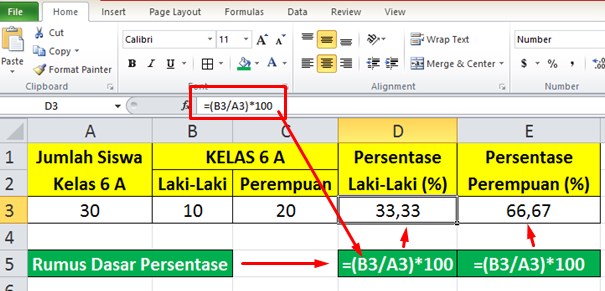
Dengan sedikit trik excel maka kita bisa menambahkan simbol persen (%) di setiap angka.
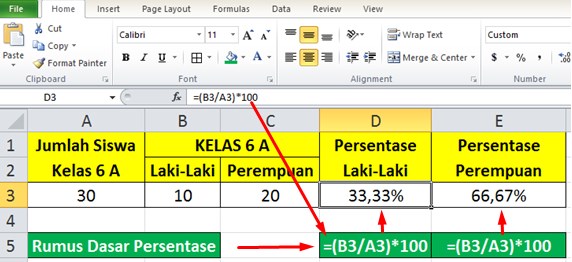
Trik ini telah saya jelaskan di artikel sebelumnya yang berjudul "Cara Menambahkan Satuan di Excel". Namun, pada artikel itu saya contohkan memberikan satuan Juta di angka, silahkan anda ubah satuan juga dengan simbol (%). Namun untuk lebih jelasnya silahkan ikuti langkah-langkah dibawah ini.
Berikut adalah Cara Menambahkan Satuan % di Excel.
Penting di Baca. Namun, cara ini diterapkan saat anda menggunakan rumus dasar presentase diatas dalam mencari nilai presen (%). Yaitu dengan mengalikan rasio dengan angka 100 seperti pada yang terlihat pada gambar diatas. Beda lagi jika anda menggunakan cara yang akan saya jelaskan dibawah ini.
- Langkah pertama silahkan klik cell yang ingin anda tambahkan simbol persen (%).
- Kemudian klik kanan pada CELL tersebut dan pilih Format CELL.
- Setelah muncul jendela Format Cell >> Pilih Custom.
- Kemudian pada kolom type isi dengan kode berikut 0,00"%".
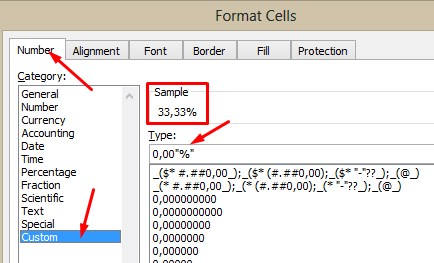
Setelah klik OK maka setiap angka yang anda tulis pada CELL tersebut akan muncul tanda persen (%), seperti pada gambar diatas.
2. Rumus Persentase di Excel Menggunakan Format Percentage (%)
Excel memiliki sebuah fitur yang dapat anda gunakan untuk mengubah format CELL. Anda bisa mengubah format CELL menjadi General, Number, Percentage, Date, Time, dan masih banyak lagi.
Cara yang paling simpel dalam menambahkan satuan persen disetiap angka adalah dengan mengubah format cell ke format percentage (%).
Ketika anda menggunakan cara ini, maka anda tidak perlu lagi mengalikan hasil pembagian angka anda dalam angka 100 seperti pada rumus diatas.
Rumus Persentase di Excel Menggunakan Format Percentage (%) adalah seperti pada gambar dibawah ini.
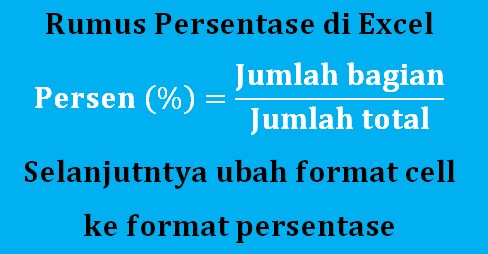
Contohnya hitunglah persentasi jumlah siswa perempuan di Kelas 5 B menggunakan Excel, Jika diketahui jumlah siswa perempuan adalah 15 dan total siswa di kelas 5 B adalah 25.
Jawab:
Persen (%) = (15/25) = 0,6.
Selanjutnya ubah format CELL ke Percentage di Excel maka hasilnya menjadi 60%. Untuk lebih jelasnya perhatikan gambar dibawah ini.
.jpg)
Cara Menghitung Persentase Keuntungan Di Excel
Konsep cara menghitung menghitung presentase sama seperti dua cara diatas. Namun, bedanya kali ini kita akan menggunakan konsep tersebut untuk menghitung besar presentase keuntungan yang diperoleh menggunakan excel. Nah, bagaimana caranya simak selengkapnya.
Contoh:
Pak Yoyo membeli sebuah laptop dengan harga Rp. 2.860.000,-. Jika pak Yoyo menjualnya dengan harga Rp. 3.289.000, maka tentukan persentase keuntungan (laba) bersih yang diterima oleh Pak Yoyo terhadap harga beli?
Jawab:
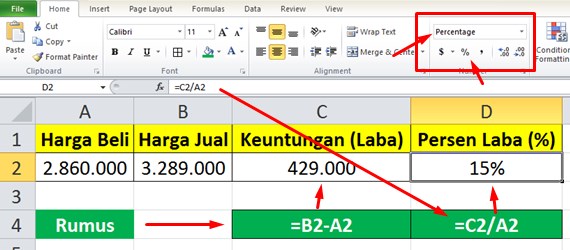
Penjelasan Gambar di Atas
- Langkah pertama adalah mencari besar keuntungan (laba) dengan cara mengurangi harga jual dengan harga beli atau (CELL B2-A2).
- Kemudian besar keuntungan di bandingkan dengan harga beli untuk melihat besar persentase keuntungan atau keuntungan dibagi harga beli atau CELL C2/A2.
- Kemudiak ubah format CELL D2 ke format Percentage maka diperoleh hasil 15%.
Cara Menghitung Persentase Diskon Di Excel
Diskon adalah besarnya potongan harga dari harga aslinya. Mislkan sebuah Laptop harga awalnya adalah 3 Juta, karena beberapa alasan maka laptop tersebut di diskon sehingga harganya menjadi 2,8 Juta maka besar diskon adalah 200 Ribu (karena 3 juta dikurang 2,8 juta hasilnya 200 ribu).
Contoh:
Ketika kita diminta untuk menghitung harga diskon menggunakan excel dari data dibawah ini.
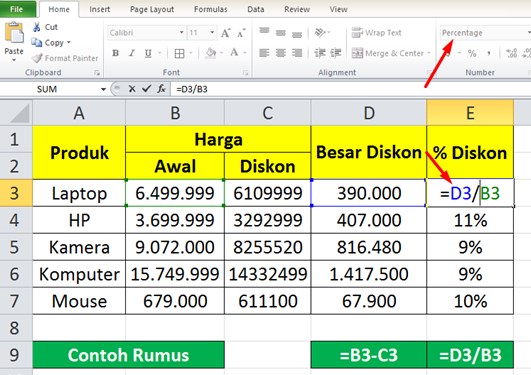
- Sebagai contoh kita menggunakan data harga laptop dimana harga awal adalah Rp. 6.499.999,- dan setelah di diskon harganya menjadi Rp. 6.109.999,-.
- Maka besarnya diskon adalah harga awal dikurang harga diskon atau (B3-C3) dan diperoleh besar diskon adalah Rp. 390.000,-.
- Kemudian besar peresentase diskon harga laptop diperoleh dari perbandingan besar potongan diskon terhadap harga awal atau CELL D3/B3 diperoleh besar diskon 6%.
Baca Juga: Cara Membuat Meter Persegi di Excel Menggunakan Superscript
Itulah artikel tentang 2 Rumus Persentase di Excel dan Cara Menggunakannya. Semoga apa yang saya bagikan pada kesmepatan kali ini dapat bermanfaat untuk anda. Semoga apa yang saya bahas pada kesempatan kali ini dapat bermanfaat untuk anda. Jangan lupa untuk share artikel ini kepada teman-teman anda agar mereka juga tau dua rumus persentase excel dan bagaimana cara menghitung presentase di excel. Mungkin itu saja pembahasan kali ini, akhir kata saya ucapkan terimakasih telah berkunjung ke www.gammafisblog.com dan sampai jumpa kembali di artikel selanjutnya.







